基于comsol的悬臂梁形变实验报告Word文档格式.docx
《基于comsol的悬臂梁形变实验报告Word文档格式.docx》由会员分享,可在线阅读,更多相关《基于comsol的悬臂梁形变实验报告Word文档格式.docx(12页珍藏版)》请在冰点文库上搜索。
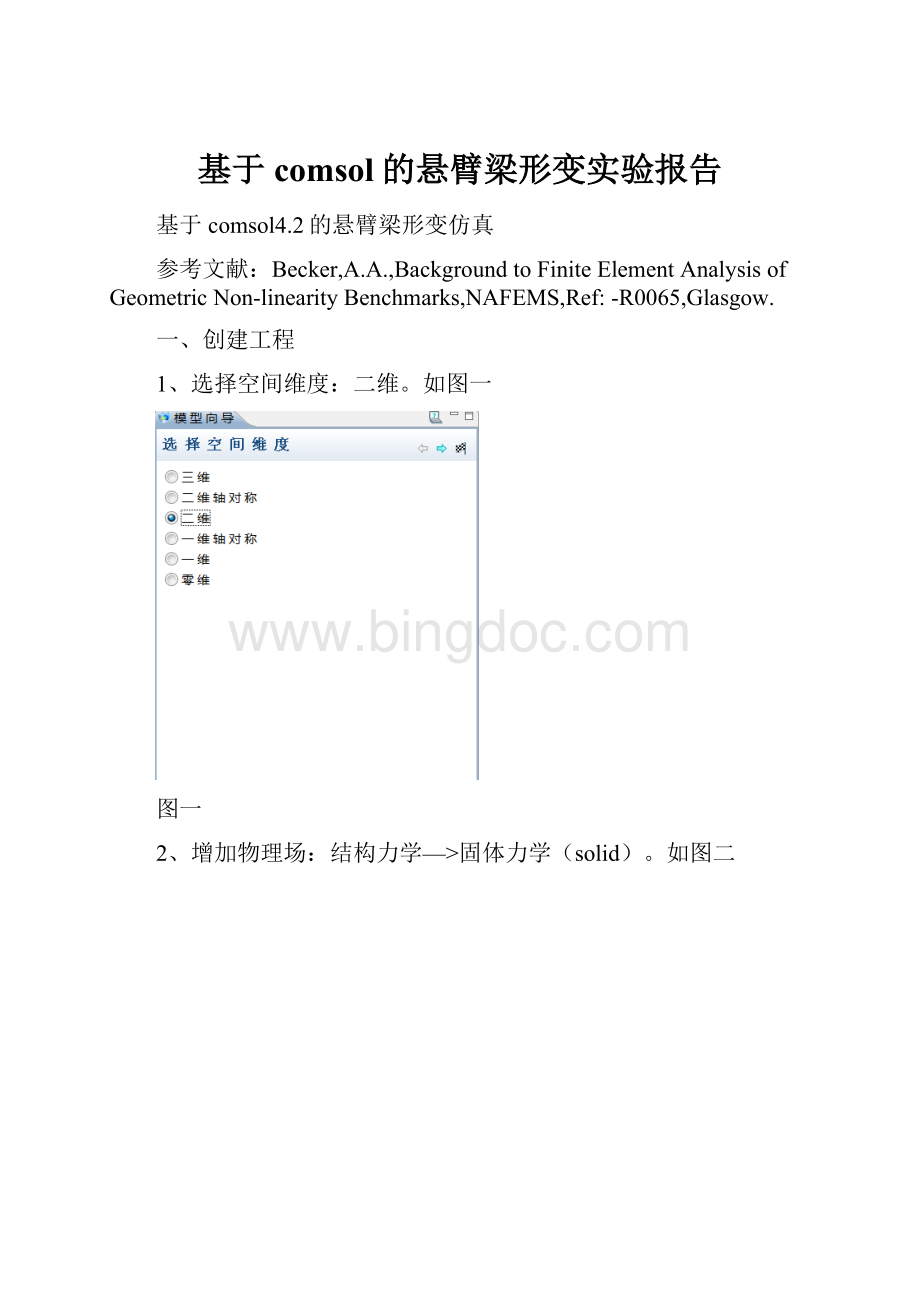
如图一
图一
2、增加物理场:
结构力学—>
固体力学(solid)。
如图二
图二
3、选择求解类型:
稳态。
如图三
图三
4、点击“完成”,按钮位于“模型向导”栏右上角的
符号。
二、创建几何模型
1、单击“几何”,将“长度单位”改为um。
如图四
图四
2、右键“几何”,选择“矩形”,设置矩形参数如图五,并单击设定栏右上角的“创建选定”,生成图形。
图五
三、设定材料参数
右键“材料”,选择“材料”,几何是实体选择如图六。
在材料目录中添加材料的杨氏模量、泊松比、密度,具体参数如图七。
图六
图七
四、设置边界约束
1、单击“固体力学”,在厚度中输入“10e-6”,如图八。
图八
2、右键“固体力学”,选择“固定约束”,添加边界选择:
1,如图九。
图九
3、右键“固体力学”,选择“边界载荷”,添加边界选择:
4,将力—>
载荷中,X和Y方向的力分别改为:
-3.844e6/0.1*load_para和-3.844e3/0.1如图十。
图十
五、划分网格
右键网格,选择“自由剖分三角形网格”,在设定栏右上角点击“创建所有”,如图十一。
图十一
六、设置求解约束
1、打开“求解”下拉菜单,右键“求解器配置”,选择“缺省求解器”,如图十二。
图十二
2、点击“稳态求解器”,将“相对容差”改为:
1e-6,如图十三。
图十三
3、右键“稳态求解器”,选择“参数的”,在设定栏输入参数名称:
load_para和参数值:
range(0,0.01,1),如图十四
图十四
4、右键“求解器”,选择“计算”,结果如图十五。
图十五
七、查看结果
1、右键“数据集”,选择“二维切割点”,输入点坐标(100,2.5),如图十六。
图十六
2、右键“派生值”,选择“点计算”,在数据集中选择“二维切割点1”,如图十七。
图十七
3、右键“点计算1”,选择“计算—>
新表格”,在表单中会生成一个“表单1”。
4、右键“派生值”,选择“点计算”,在数据集中选择“二维切割点1”,在表达式中点击右侧的“替换表达式”符号,
,选择:
固体力学—>
位移场—>
位移场Y。
5、右键“点计算2”,选择“计算—>
新表格”,在表单中会生成一个“表单2”。
6、右键“结果”,选择“一维绘图组”,点击新生成的“一维绘图组2”,在数据集中输入“二维切割点1”,在x轴标签中输入:
para,在y轴标签中输入:
x_displacement(um),如图十八。
图十八
7、右键“一维绘图组2”,选择“点绘图”,在x-轴数据中选择“参数”为“表达式”,在表达式中替换为“load_para”,点击绘图
,如图十九
图十九
8、右键“一维绘图组2”,选择“点绘图”,生成“点绘图2”,在y-轴数据中替换表达式
位移场Y,x-轴数据中选择参数项为“表达式”,在表达式中输入:
load_para,如图二十。
点击绘制
,曲线如图二十一。
图二十
图二十一